4 월 업데이트 2024: 우리의 최적화 도구를 사용하여 오류 메시지를 받지 않고 시스템 속도를 늦추십시오. 지금 다운로드 이 링크
- 다운로드 및 설치 여기에 수리 도구.
- 컴퓨터를 스캔하도록 합니다.
- 그러면 도구가 컴퓨터 수리.
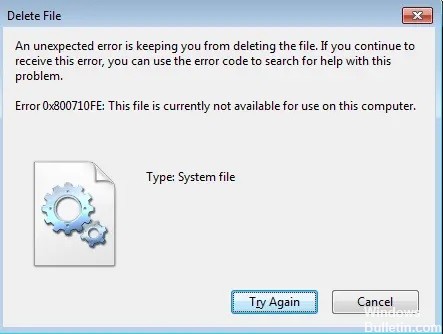
Windows 사용자가 컴퓨터에서 파일을 삭제하려고 할 때 발생하는 매우 일반적인 오류는 "파일 삭제를 허용하지 않는 예기치 않은 오류" 또는 파일을 복사하려고 할 때: "예기치 않은 오류가 파일 복사를 허용하지 않습니다".
이 오류 뒤에 오는 오류 코드는 일반적인 상황에서는 다르지만 대부분의 경우 이 코드는 0x800710FE이며 하드 드라이브가 사용 중임을 나타낼 수도 있습니다. 이것은 짧은 시간에 고칠 수 있는 간단한 오류입니다.
Windows 0 PC에서 오류 800710x10FE의 원인은 무엇입니까?

일부 Windows 사용자는 오류 0x800710fe가 발생했다고 보고합니다. 파일이나 폴더를 삭제하려고 할 때 현재 이 컴퓨터에서 파일을 사용할 수 없습니다. 이것은 정말 일반적인 문제입니다. 이 오류 0x800710fe는 종종 오프라인 캐시가 손상되었거나 원격 저장소 서비스가 현재 파일에 액세스할 수 없음을 의미합니다.
오류 0x800710fe는 다음과 같은 다양한 이유로 발생할 수 있습니다.
- Office 파일 동기화는 기본적으로 활성화되어 있지 않습니다.
- 네트워크에서 파일을 복사합니다.
- 사용자는 파일이나 프로그램을 편집할 수 있는 권한이 없습니다.
- 손상되거나 누락된 시스템 파일.
- 시스템이 악성 소프트웨어에 감염되었습니다.
다음 섹션에서는 이 오류를 수정하는 방법을 알려 드리겠습니다.
Windows 0에서 오류 800710x10FE를 복구하는 방법은 무엇입니까?
2024년 XNUMX월 업데이트:
이제 이 도구를 사용하여 파일 손실 및 맬웨어로부터 보호하는 등 PC 문제를 방지할 수 있습니다. 또한 최대 성능을 위해 컴퓨터를 최적화하는 좋은 방법입니다. 이 프로그램은 Windows 시스템에서 발생할 수 있는 일반적인 오류를 쉽게 수정합니다. 손끝에 완벽한 솔루션이 있으면 몇 시간 동안 문제를 해결할 필요가 없습니다.
- 1 단계 : PC 수리 및 최적화 도구 다운로드 (Windows 10, 8, 7, XP, Vista - Microsoft Gold 인증).
- 2 단계 : "스캔 시작"PC 문제를 일으킬 수있는 Windows 레지스트리 문제를 찾으십시오.
- 3 단계 : "모두 고쳐주세요"모든 문제를 해결합니다.

컴퓨터 재설정
재설정 옵션을 사용하여 오류 코드 0x800710fe를 수정하면 확실히 작동합니다. 그러나 이렇게 하면 컴퓨터가 재부팅되고 새 컴퓨터처럼 보이므로 백업을 권장합니다.
- Windows 로고를 클릭하고 Reset this PC(이 PC 초기화)를 입력한 다음 클릭합니다.
- 이제 시작 버튼을 클릭하십시오.
- 팝업 창이 열리면 첫 번째 옵션인 "내 파일 저장"을 선택합니다.
- 시스템이 나머지 프로세스를 실행하도록 허용
- 이 프로세스가 완료되면 컴퓨터를 다시 시작하면 0x800710fe 오류가 더 이상 나타나지 않습니다.
레지스트리 편집기 사용
- Windows + R 키를 동시에 누릅니다.
- Regedit를 입력하고 Enter 키를 누릅니다.
- 이제 레지스트리 편집기에서 다음 위치로 이동하십시오.
- 컴퓨터HKEY_LOCAL_MACHINESYSTEMCurrentControlSetServicesCSC
- 레지스트리 편집기의 오른쪽 창에서 공백을 마우스 오른쪽 버튼으로 클릭합니다.
- 새로 만들기 -> Dword 값(32비트)을 선택합니다.
- 새 값의 이름을 FormatDatabase로 바꿉니다.
- 두 번 클릭하고 1진수 시스템을 기준으로 선택하고 값을 XNUMX로 설정합니다.
- 확인을 클릭하고 레지스트리 편집기를 닫습니다.
- 시스템을 재부팅합니다.
오프라인 파일 비활성화
이것은 파일을 삭제하려고 할 때 오류 코드 0x800710fe를 수정하는 가장 빠른 방법입니다.
- Windows 로고를 클릭하고 제어판을 입력한 다음 클릭합니다.
- 검색 상자에 동기화 센터를 입력하고 Enter 키를 누른 다음 클릭합니다.
- 이제 왼쪽 창에서 오프라인 파일 관리를 클릭합니다.
- 오프라인 파일 창에서 오프라인 파일 비활성화를 클릭합니다.
- 사용자 계정 컨트롤 창이 나타나면 예를 선택합니다.
CheckDisk 유틸리티 사용
대부분의 경우 디스크 검사 명령을 실행하면 몇 개의 작은 손상된 파일을 복구할 수 있습니다. 이 방법을 사용하여 이 문제를 해결할 수 있습니다.
- Windows 로고를 클릭하고 cmd를 입력합니다.
- 왼쪽 창에서 관리자 권한으로 실행을 선택합니다.
- 사용자 계정 컨트롤 대화 상자가 나타나면 예를 선택합니다.
- chkdsk C: /f를 입력하고 Enter 키를 누릅니다.
- 시스템을 재부팅합니다.
전문가 팁 : 이 복구 도구는 리포지토리를 검색하고 이러한 방법이 효과가 없는 경우 손상되거나 누락된 파일을 교체합니다. 문제가 시스템 손상으로 인한 대부분의 경우에 잘 작동합니다. 또한 이 도구는 시스템을 최적화하여 성능을 최대화합니다. 그것은에 의해 다운로드 할 수 있습니다 여기를 클릭
자주 묻는 질문
오류 0x800710FE의 원인은 무엇입니까?
- 이 오류는 파일 또는 소프트웨어의 불완전한 설치 또는 불완전한 제거로 인해 발생할 수 있습니다.
- 응용 프로그램이나 하드웨어를 잘못 제거해도 이 문제가 발생할 수 있습니다.
- 바이러스가 발생한 후 컴퓨터를 복원하면 이 문제가 발생할 수도 있습니다.
파일을 제거하지 못하게 하는 예기치 않은 오류는 어떻게 수정합니까?
제어판을 열고 모든 제어판 항목 -> 동기화 센터 -> 오프라인 파일 관리로 이동합니다. 아래 표시된 오프라인 파일 창에서 디스크 사용 탭으로 전환하고 임시 파일 삭제를 클릭합니다. 이제 문제의 상태를 확인할 수 있습니다. 모든 것이 해결되면 갈 준비가 된 것입니다.
오류 0x800710FE는 무엇을 의미합니까?
오류 0x800710FE는 Windows 10 운영 체제에서 발생하는 Windows 오류 코드입니다. 이는 오프라인 캐시가 손상되었거나 원격 저장소 서비스가 현재 파일에 액세스할 수 없음을 의미합니다.
파일 또는 폴더 삭제 오류는 어떻게 수정합니까?
- Windows에서 파일 또는 폴더를 삭제할 때 오류가 발생했습니다.
- 숨겨진 시스템 파일을 표시합니다.
- 안전 모드.
- 파일/폴더를 복사하여 다른 위치에 붙여넣습니다.
- 명령줄을 사용하여 삭제합니다.
- 하드 드라이브를 스캔합니다.
- 바이러스 검사를 실행하십시오.


